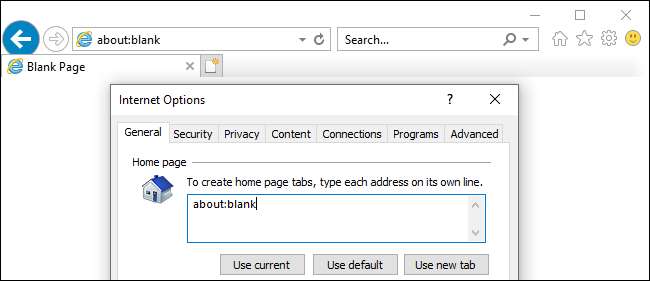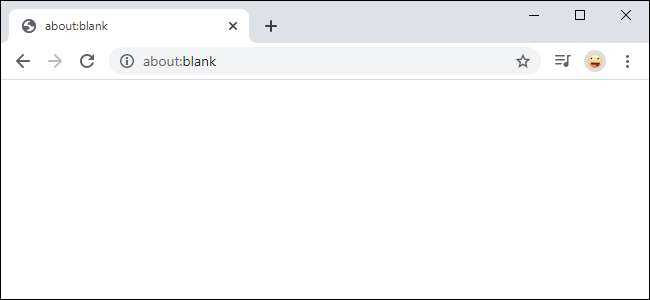
Web tarayıcınızın adres çubuğunda "hakkında: boş" görürseniz, web tarayıcınızda yerleşik olarak bulunan boş bir sayfa görüntülüyorsunuz demektir. Google Chrome, Mozilla Firefox, Apple Safari, Microsoft Edge, Internet Explorer ve diğer tarayıcıların bir parçasıdır.
Bunda yanlış bir şey yok: boş. Birçok kişi, web tarayıcısının her zaman boş beyaz bir ekranla açılmasını sağlamak için, ana sayfası olarak about: blank seçeneğini kullanmayı tercih eder. Web tarayıcınız her zaman about: blank ile açılıyor ve hoşunuza gitmiyorsa, size bunun olmasını nasıl önleyeceğinizi göstereceğiz.
Ne hakkında: boş?
Bu, web tarayıcınızda yerleşik boş bir sayfadır. Adresin "hakkında:" kısmı, tarayıcıya dahili, yerleşik web sayfalarını göstermesini söyler. Örneğin, Chrome'da yazabilirsiniz
about: ayarlar
Ayarlar sayfasını açmak için adres çubuğuna veya
hakkında: indirmeler
Chrome'un dosya indirme listesini görüntülemek için.
About: adres çubuğuna boş yazdığınızda ve Enter tuşuna bastığınızda, web tarayıcınız üzerinde hiçbir şey olmayan boş bir sayfa yükleyecektir. Bu sayfa internetten değil, web tarayıcınızda yerleşiktir.
Neden about: blank Faydalı?
Birçok kişi, ana sayfası olarak about: blank kullanır. Bu, tarayıcınızı her açtığınızda size boş bir sayfa verir.
Bunu başarmak için tek yapmanız gereken, tarayıcınızın ayarlarına gidip başka bir web sayfası yerine "about: blank" ile açmasını söylemektir.
Web tarayıcıları, başlarlarsa ve başka ne göstereceklerini bilmiyorlarsa, about: boş sayfayı da açabilir. Bir tarayıcının her zaman bir şeyler göstermesi gerekir ve about: blank yüklenmesi boş bir sayfayı görüntülemenin bir yoludur.
Virüs mü yoksa Kötü Amaçlı Yazılım mı?
About: boş sayfa kötü amaçlı yazılım veya tehlikeli herhangi bir şey değildir. Bununla birlikte, bilgisayarınızda kötü amaçlı yazılım olabileceğinden endişeleniyorsanız, bir tarama yapmanızı öneririz. tercih ettiğiniz kötü amaçlı yazılım önleme programınız .
Severiz Malwarebytes ve bilgisayarınızı onunla bir tarama yapmanızı öneririz. Ücretsiz sürüm, manuel taramalar gerçekleştirebilir ve kötü amaçlı yazılımları kaldırabilir. Ücretli Premium sürümü yalnızca otomatik arka plan taraması ekler. Malwarebytes, hem Windows PC'leri hem de Mac'leri destekler.
İLİŞKİLİ: Windows 10 için En İyi Antivirüs Nedir? (Windows Defender Yeterince İyi mi?)
Boşluktan Nasıl Kurtulabilirsiniz?
Aslında about: blank'ten kurtulamaz veya kaldıramazsınız. Web tarayıcınızın bir parçasıdır ve her zaman kaputun altında olacaktır. Ancak, istemezseniz bir daha asla görmeniz gerekmez.
Web tarayıcınızı her açtığınızda boş bir şey görüyorsanız ve tarayıcınızın Yeni Sekme sayfasını veya başka bir web sayfasını görmeyi tercih ediyorsanız, yapmanız gereken tek şey web tarayıcınızın ana sayfasını değiştirmektir.
Google Chrome'da menü> Ayarlar'a gidin. "Başlangıçta" bölümüne gidin ve "Yeni Sekme sayfasını aç" ı seçin veya başlangıçta açılan web sayfalarından yaklaşık: boşluk silin ve favori web sayfanızı seçin.

Mozilla Firefox'ta menü> Seçenekler> Giriş'i tıklayın. Yeni pencereler ve yeni sekmeler için istediğiniz ana sayfayı seçin. Burada "yaklaşık: boş" veya "Boş Sayfa" nın seçilmediğinden emin olun.
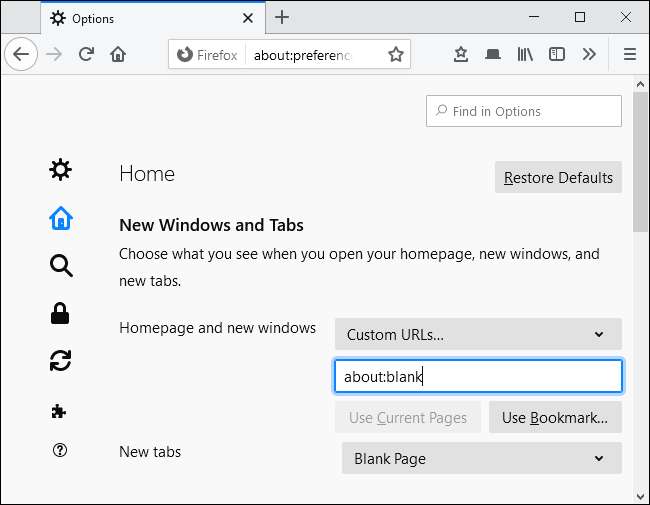
Mac'teki Apple Safari'de Safari> Tercihler> Genel'i tıklayın. Ana Sayfa altında, "yaklaşık: boş" seçeneğini kaldırın ve istediğiniz ana sayfayı girin.

İçinde Microsoft’un yeni Chromium tabanlı Edge tarayıcısı , menü> Ayarlar> Başlangıçta'yı tıklayın. "Yeni bir sekme aç" ı seçin veya sayfa listesinden about: blank öğesini kaldırın. Edge, başlattığınızda açılır.
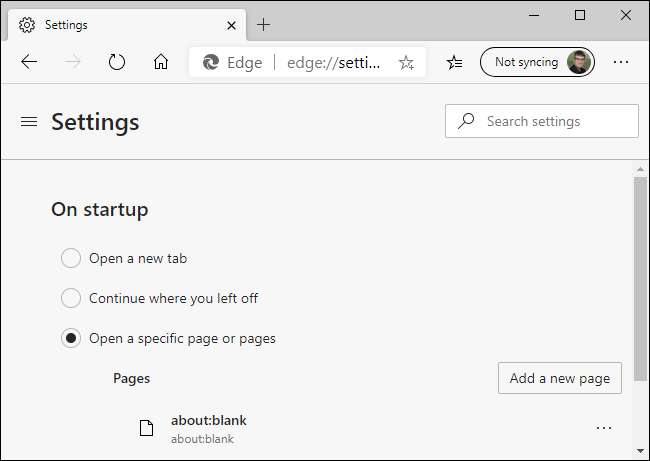
Internet Explorer'da, bunu İnternet Seçenekleri penceresinden değiştirebilirsiniz. (Elbette artık Internet Explorer'ı kullanmamalısınız. Microsoft bile IE'yi geride bırakmanızı tavsiye ediyor. Ancak yine de bazı eski iş uygulamaları ve diğer eski yazılımlar için gerekli olabilir.)
Dişli şeklindeki menü düğmesini tıklayın ve "İnternet Seçenekleri" ni seçin. General (Genel) bölmesinin üst kısmındaki giriş sayfası kutusundan “about: blank” öğesini kaldırın. İstediğiniz ana sayfanın adresini girin.